
在Word 中,可以把一個單元格拆分為多個單元格甚至拆分為一個表格;而Excel拆分單元格與Word不同,在Excel中,只能把合併後的儲存格拆分。拆分方法有兩種,一種是用「對齊方式」中的選項拆分,另一種是在「設定儲存格格式」視窗中拆分。另外,一次可以只拆分一個儲存格,也可以批次拆分多個儲存格。除拆分單元格外,還可以拆分單元格內容,即把一個單元格中的內容拆分到多個單元格,拆分內容可以數字、數字與字母組合、漢字詞組等,但分隔符必須用半角而不能用全角。以下先介紹Excel拆分單元格的兩種方法,再介紹拆分單元格內容的方法,操作中所用 Excel 版本為 2016。
一、Excel拆分單元格
#(一)拆分一個單元格
#Excel未合併的儲存格已經是最小的儲存格,不能再拆分。現在,假如要把一個合併了四個單元格的單元格重新拆分為四個,方法如下:
方法一:
選中要拆分單元格,單擊“開始”標籤下的“合併後居中”下拉列錶框,在彈出的選項中,選擇“取消單元格合併”,則此單元格重新拆分為四個單元格,點擊“自動換行”後,效果更明顯,操作流程步驟,如圖1所示:
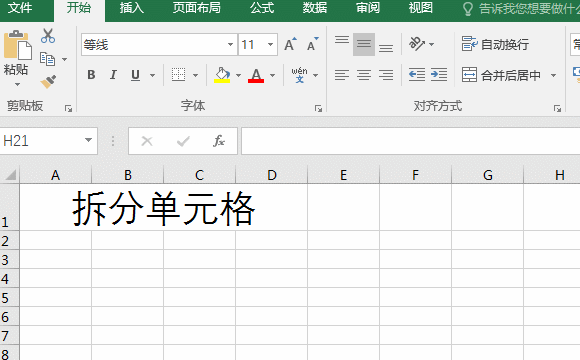
圖1
方法二:
右鍵要拆分的單元格,在彈出的選單中選擇“設定單元格格式”,打開該窗口,選擇“對齊”選項卡,單擊“合併單元格”將其前面的勾取消,單擊“確定”,則選中單元格重新拆分為四個,操作過程步驟,如圖2所示:
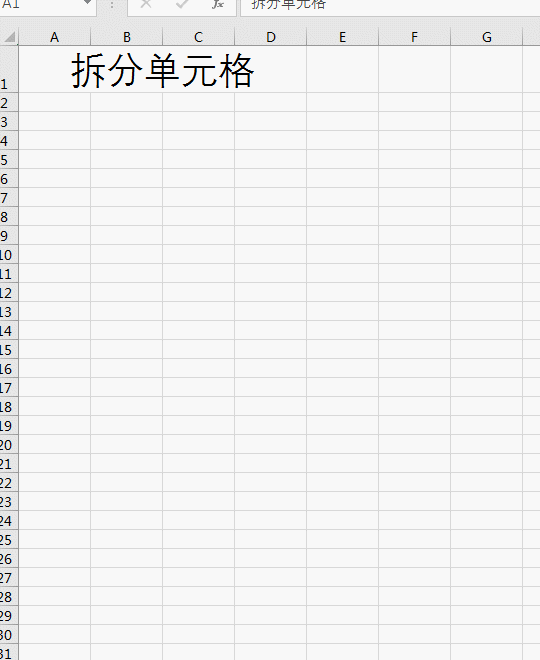
#圖2
(二)批量拆分單元格
1、選取要拆分的所有單元格,例如選取三個單元格,按一下“開始”下的“合併後居中”,選擇“取消單元格合併”,如圖3所示:
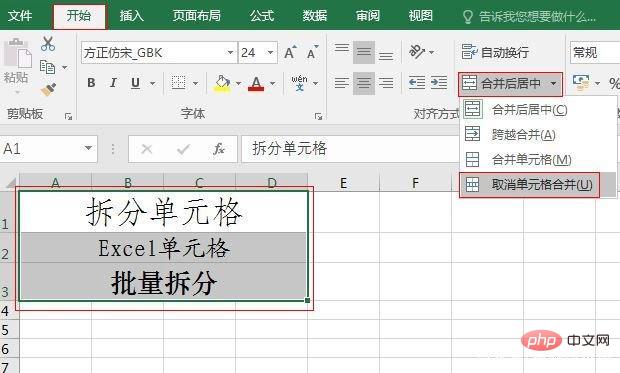
圖3
2、則選取的三個儲存格同時被重新拆分為四個,為便於看到所有文字,把它們的對齊方式都設置為“左對齊”,如圖4所示:
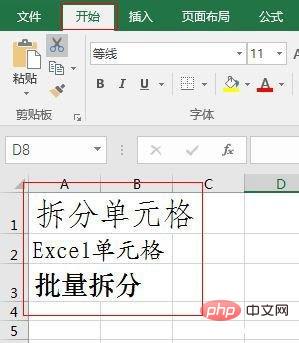
#圖4
#二、Excel拆分儲存格內容(把一個儲存格的內容拆分到多列)
1、選取要拆分內容的儲存格,例如A1,選擇“資料”選項卡,按一下“資料工具”上的“分列”,開啟“文字分列精靈”窗口,選擇“請選擇最適合的檔案類型”下的“分隔符號”,點擊“下一步”;選擇“分隔號”下面的“逗號”,點擊“下一步”,最後點擊“完成”,則選取儲存格的內容被拆分到三個處於同行的儲存格;操作流程步驟,如圖5所示:
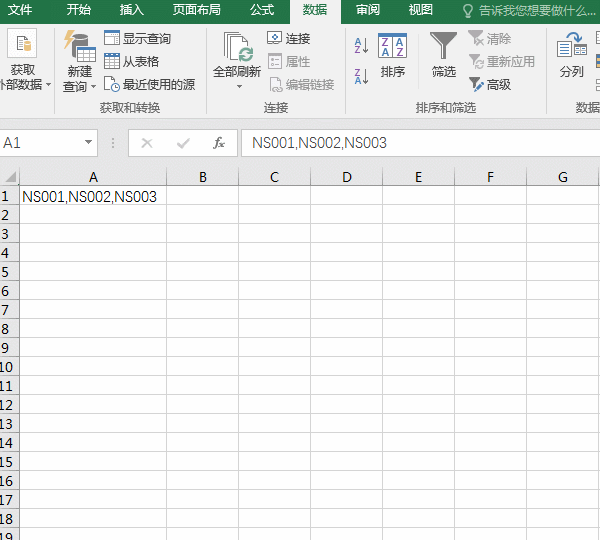
圖5
#2、上面拆分的是字母加數字組合成的文本,全是中文的內容也可以用此方法拆分,但有一點要注意,文字之間必須用半角標點符號(即英文標點),假如用逗號做分隔符,只用“,”不能用“,”。以下是一個拆分中文的實例:
A、同樣選取要拆分的單元格(如A2),按一下“資料”標籤下的“分列”,開啟“文字分列精靈”窗口,如圖6所示:
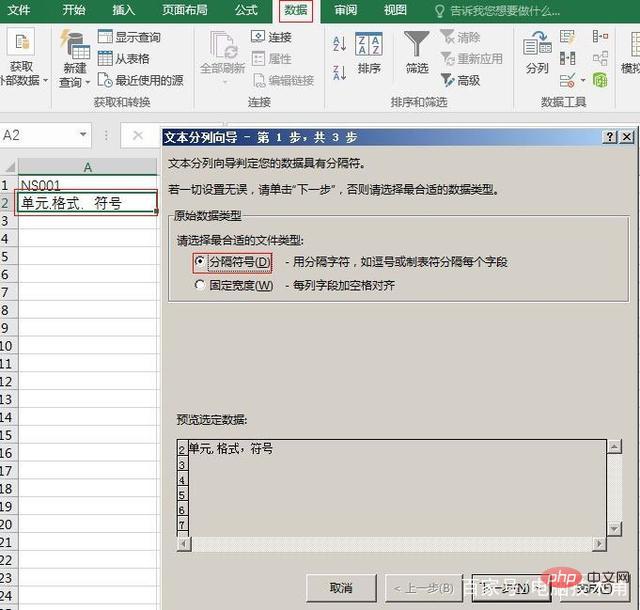
#圖6
B、點擊“下一步”,像拆分A1 單元格中的內容一樣選擇即可,拆分結果,如圖7:
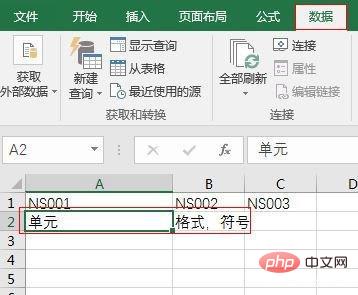
圖7
C、「單元」二字被拆分到一個單元格,而「格式,符號」卻沒有被拆分到兩個單元格;因為「單元」後面用的是半角逗號,「格式,符號」中的是全角逗號,而全角逗號Excel無法辨識不能作為分隔符號。
更多Excel相關技術文章,請造訪Excel教學欄位進行學習!
以上是Excel儲存格內容怎麼拆分成多行的詳細內容。更多資訊請關注PHP中文網其他相關文章!




